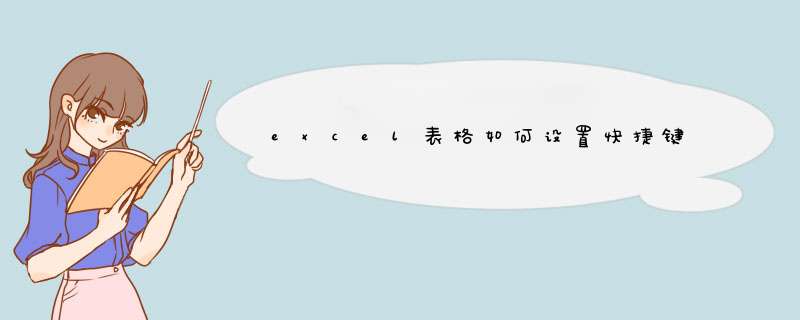
首先,我们打开Excel表格,点击工具栏中的【文件】找到【选项】
请点击输入图片描述
接着,点击【选项】d出一个对话框再点击【自定义功能区】
请点击输入图片描述
最后,我们若进行某一个 *** 作点击【添加】或【删除】再点击【确定】即可
请点击输入图片描述
解决办法:
1.在希望增加快捷键的功能上右键单击,选择“添加到快速访问工具栏”,此时你可以看到Excel左上角的快速访问工具栏多了你添加的功能;
2.数一下你的功能在此工具栏的顺序号,譬如:位置是3,那么以后这个功能的快捷键就是
“Alt
+
3”
了,设置完成;
3.如果你想调整一下顺序,单击工具栏右侧的下拉箭头,在下拉列表单击倒数第二行的“其他命令”,在d出的“Excel选项“界面右侧列表框内选中某功能,然后单击此框右侧的那两个上下三角按钮即可;
4.提示:前9个对应Alt1~9,第10个开始,你试试”Alt
+
0“,是不是每个功能上有提示了,如:08,0A这样的,这就是说,快捷键是Alt
+
09(按住Alt的情况下,连续按0、9)、Alt
+0A(请看截图)
欢迎分享,转载请注明来源:内存溢出

 微信扫一扫
微信扫一扫
 支付宝扫一扫
支付宝扫一扫
评论列表(0条)